游戏悍将的电竞显示器,要怎么做分屏显示?
首先点击显示器下方的M键开启显示器设置菜单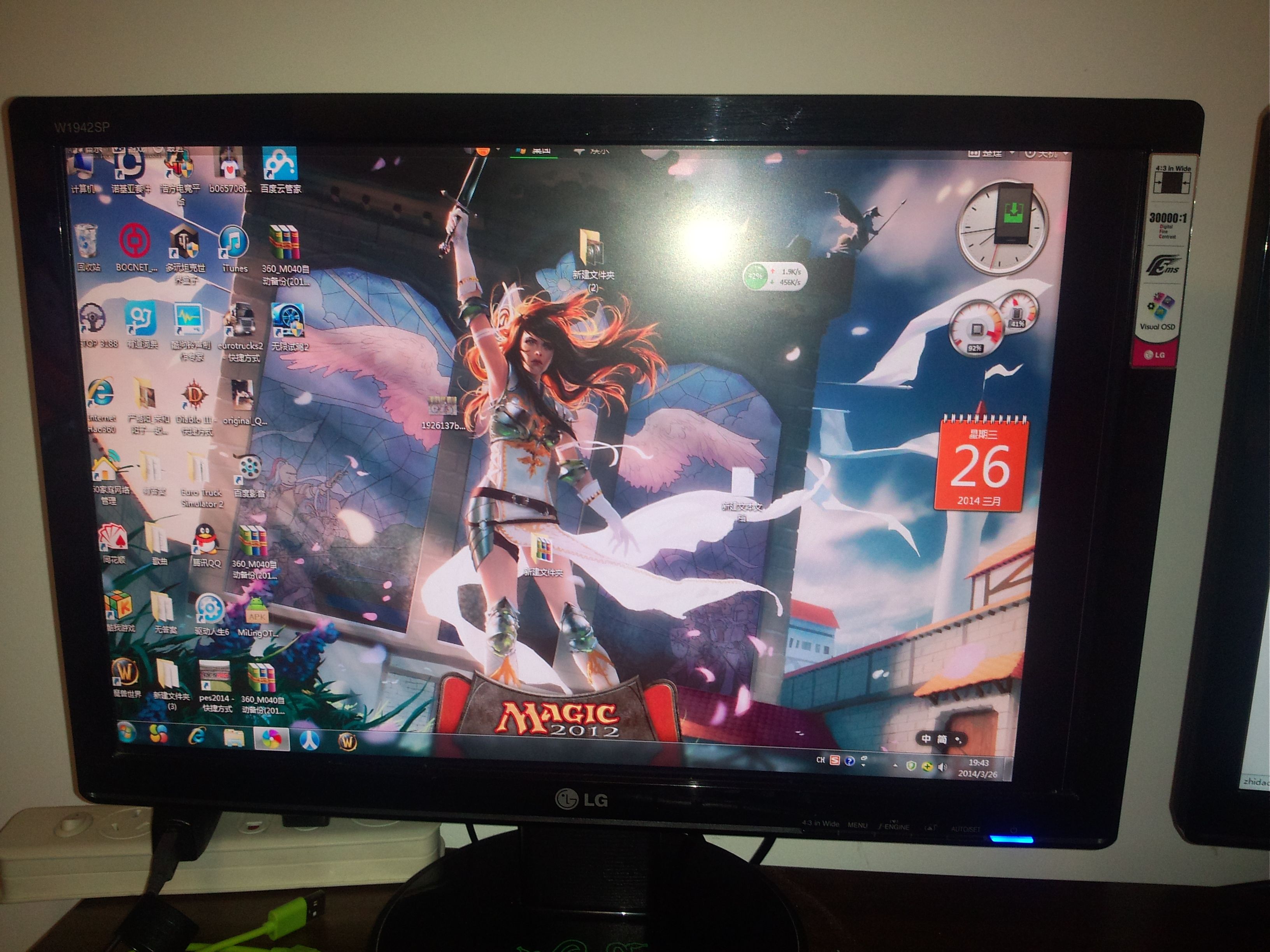 并且连入两台输入源。接着进入多窗口设置中,开启2画面选项。在进行调整分屏之后,首先用的显示器分辨率为2560*1440,分成两屏之后,正确的屏幕显示分辨率应该为1280*1440。
并且连入两台输入源。接着进入多窗口设置中,开启2画面选项。在进行调整分屏之后,首先用的显示器分辨率为2560*1440,分成两屏之后,正确的屏幕显示分辨率应该为1280*1440。
Intel集显设置
Intel集显的设置比较简单,只要进入到英特尔集显控制面板中,将分辨率调整为1280*1440就可以正常显示了。
NVIDIA独显设置
N卡的设置也同样比较简单,只要打开NVIDIA控制面板,在显示——更改分辨率中把分辨率调整为1280*1440即可。
AMD独显设置
A卡的设置比Intel和NVIDIA的要稍微麻烦一些,如果我们也按照之前设置的方法来操作的话,进入到RADEON设置中,按照1280*1440的分辨率创建自定义分辨率的话会提示与显示器不兼容,需要在系统设置菜单中找到显示,把分辨率调整为1280*1440。接下来,我们在进入到RADEON设置中来,在显示器菜单中找到缩放模式,把它调整为整个面板就可以正常显示了。
显示器怎样恢复出厂设置?
恢复方法如下:
1、查看显示器的右下方,设置显示器的按钮一般都在这个地方。
其中,回车符为进入菜单,左、右箭头为向左或向右选择菜单按钮,左边第二个按钮用来退出菜单。
2、按下进入键,进入显示器设置菜单。
3、按下向右选择按钮,选择“选项”主菜单项。
4、在显示器上,按下进入键,进入“选项”菜单的具体设置项。
5、按下显示器上的向右键,直到选中“工厂设置”子选项。
6、按下确定键,会提示你是否“恢复初始值设定”。
7、选择“复位”选项,按下确定键。
8、现在显示器的设置已恢复到出厂状态了。













